Array Array - Запись CD и DVD: профессиональный подход
- Название:Запись CD и DVD: профессиональный подход
- Автор:
- Жанр:
- Издательство:Питер
- Год:2006
- Город:Санкт-Петербург
- ISBN:5-469-00865-7
- Рейтинг:
- Избранное:Добавить в избранное
-
Отзывы:
-
Ваша оценка:
Array Array - Запись CD и DVD: профессиональный подход краткое содержание
Запись CD и DVD: профессиональный подход - читать онлайн бесплатно ознакомительный отрывок
Интервал:
Закладка:
• Нажав кнопку Цвет, можно выбрать цвет шрифта.
• Щелчком на кнопке OK вставляют набранный текст из окна Расширенное изменение текста в основное окно.
• Кнопка Отмена запрещает вставку набранного текста.
Щелкнув мышью на команде Изображение, вы откроете окно Открыть. С помощью этого окна можно вставить один или несколько рисунков, а также логотип вашей фирмы поверх основного фона или текста. Чтобы не закрыть рисунком текст, следует разместить рисунок на поле, не имеющем надписей, или воспользоваться командой Добавлять текст уже после того, как рисунок будет вставлен (сверху всегда будет расположен объект, который создан позже).
Щелкнув мышью на команде Добавьте список, вы добавите в создаваемую наклейку список, если ни на одном из шаблонов этого списка нет.
Щелкнув мышью на команде Печать, вы сделаете доступным окно Печать, в котором можно установить необходимые параметры печати.
Щелкнув мышью на команде Печать LightScribe, вы сможете нанести этикетку непосредственно на компакт-диск (при наличии соответствующего оборудования).
Вставленный текст можно отредактировать с помощью инструментов, находящихся на панели инструментов Текст. Для этого просто щелкните мышью на любом месте текстового объекта, при этом граница объекта выделится красной пунктирной рамкой. Дальнейшая работа с панелью Текст очень напоминает работу с панелью инструментов Форматирование программы Microsoft Word.
В заключение приведу системные требования приложения Disk Label
• Процессор:
– минимум – Intel Pentium II 350 МГц;
– рекомендуется – Intel Pentium III 600 МГц и выше.
• Оперативная память:
– минимум – 64 Мбайт;
– рекомендуется – 128 Мбайт и больше.
• Операционная система – Windows 2000 SP3 или Windows XP SP1.
• Монитор – Windows-совместимый, с видеокартой VGA, которая поддерживает минимальную 24-битную цветопередачу.
• Свободное место на жестком диске – 10 Мбайт.
Очистка диска
Для удаления информации с CD-RW щелкните мышью на команде Очистка диска меню Инструменты. Откроется окно Очистка диска (рис. 9.14).
С помощью переключателя Выберите необходимый способ очистки укажите нужный способ очистки перезаписываемого компакт-диска.
• Быстрая очистка. Программа пометит все секторы специальным знаком, и компьютерные программы будут воспринимать такой компакт-диск как чистый, однако его содержимое на самом деле удалено не будет. Информацию, записанную на таком диске, можно восстановить (до тех пор пока на диск не будут записаны новые данные). Этот тип очистки лучше не использовать, если необходимо удалить конфиденциальную информацию.
• Полная очистка. При выборе этого варианта все данные с компакт-диска будут удалены.

Рис. 9.14. Очистка диска.
Быстрая очистка занимает меньше времени, а Полная очистка соответственно происходит медленнее.
Установив переключатель в требуемое положение, щелкните мышью на кнопке Удалить. Появится окно, содержащее предупреждение о том, что все данные будут удалены с диска. После щелчка мышью на кнопке Да начнется процесс стирания данных, после завершения которого вы увидите окно с результатами очистки компакт-диска. Щелкаем мышью на кнопке OK, а затем в окне Очистка диска на кнопке Закрыть.
Щелкнув мышью на команде Сведения о диске, вы сможете ознакомиться с информацией о компакт-диске, находящемся в приводе (тип компакт-диска, возможность записи на него, количество сеансов и дорожек, объем свободных и записанных секторов).
Настройка InterVideo Disc Master
Разработчики программы InterVideo Disc Master не стали лишать пользователя удовольствия изменять настройки программы, но предоставили эту возможность в минимальном объеме.
Выберите в меню Инструменты пункт Параметры. Откроется окно Общий параметр (рис. 9.15).
Большинство параметров, расположенных в данном окне, не требуют пояснений. Обратим внимание на некоторые моменты.
• Если в диалоговом окне Общий параметр установить флажок Развернуть приложение при запуске, то кнопки, которые предназначены для сворачивания, разворачивания и закрытия окна, будут видны сразу же после запуска программы.
• Вы не можете изменить состояние флажка Извлечь диск после очистки, так как данный элемент управления недоступен. Если вы все-таки хотите, чтобы после записи компакт-диск оставался в приводе, то следует воспользоваться средствами Windows. Например, в операционной системе Windows XP в окне свойств привода компакт-диска перейдите на вкладку Запись и снимите флажок Автоматически извлекать CD после записи.
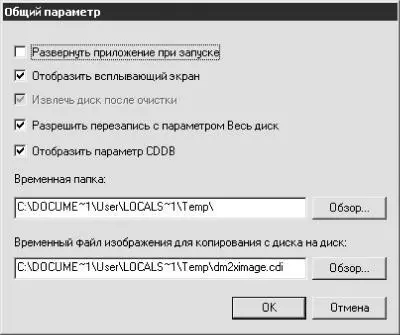
Рис. 9.15. Окно настройки параметров программы.
InterVideo DVDCopy
InterVideo DVDCopy 2 (рис. 9.16) – это самостоятельная программа, требующая отдельной установки и предназначенная для работы с DVD. Если на компьютере установлен только записывающий привод CD, то данная программа совершенно не нужна и вы можете сэкономить место на жестком диске, не устанавливая ее.
В окне программы вы можете настроить следующие параметры.
• Из раскрывающегося списка Source (Источник) следует выбрать привод компакт-дисков или файл-образ на жестком диске (IFO, VOB), предназначенный для записи.
• Из раскрывающегося списка Target (Цель), расположенного ниже списка Source (Источник), можно выбрать привод DVD, с помощью которого вы будете записывать информацию, или папку для ее хранения на жестком диске.
• Нажатием соответствующей кнопки в области Copy As (Копировать как) выбирают один из пяти профилей сохранения компакт-диска: DVD, VCD, SVCD, DivX(R) или M-DVD.
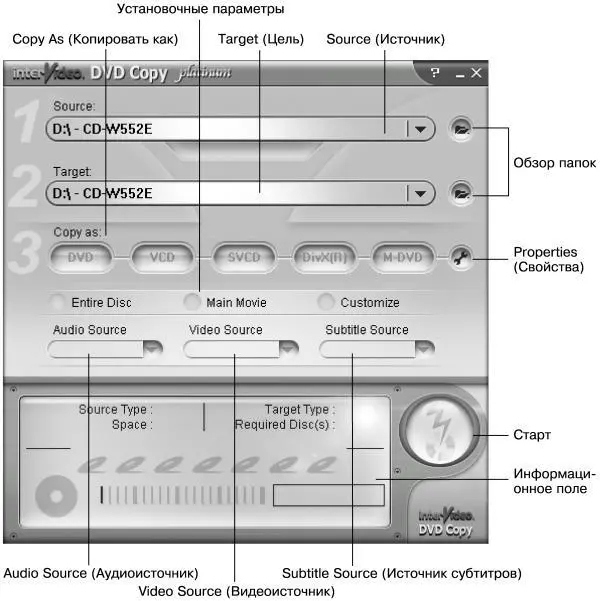
Рис. 9.16. InterVideo DVDCopy.
• С помощью переключателя в области установочных параметров, расположенной ниже области Copy As (Копировать как), можно выбрать нужный тип копирования видео:
– Entire Disc (Целый диск) – полная копия DVD;
– Main Movie (Основное видео) – скопируются только фильм и меню, установленное по умолчанию;
– Customize (Пользовательские установки) – копирование элементов, указанных пользователем.
• Из раскрывающегося списка Audio Source (Аудиоисточник) выбирают язык озвучивания фильма.
• Из раскрывающегося списка Video Source (Видеоисточник) выбирают пропорции экрана (соотношение длины и ширины): широкий (16:9) или полный (4:3).
• Из раскрывающегося списка Subtitle Source (Источник субтитров) следует выбрать язык подзаголовка (субтитров) для видео. Подзаголовок отображается внизу экрана во время воспроизведения фильма.
Читать дальшеИнтервал:
Закладка:









